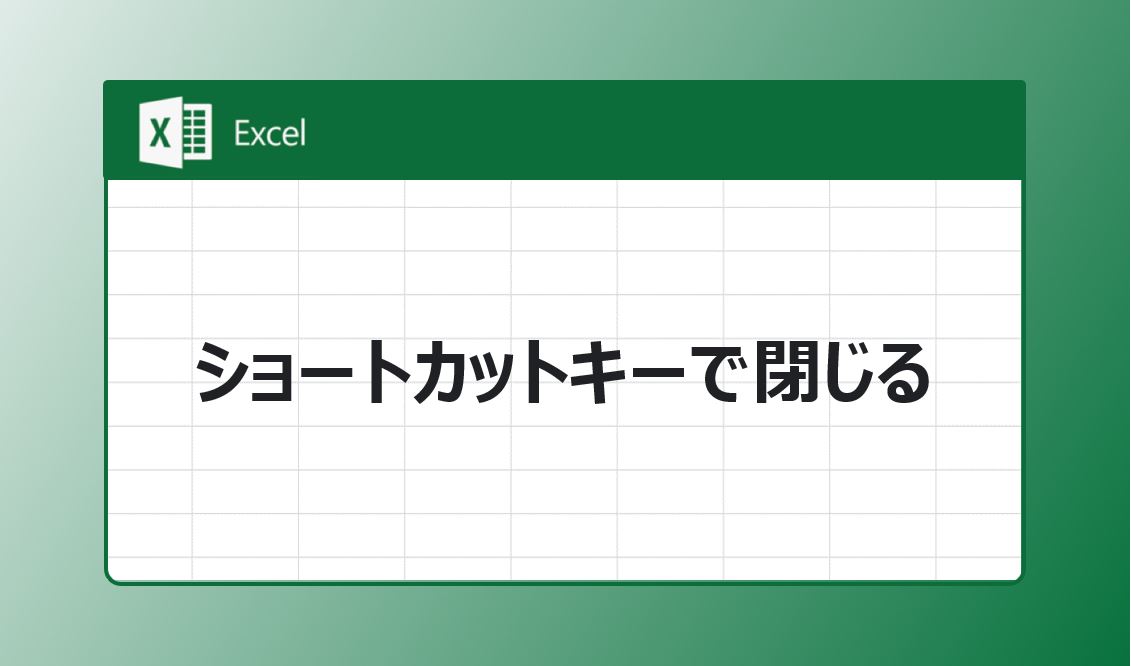私も普段は4Kディスプレイで作業してますが、画面が大きくなるほど右上の[×]にマウスを移動させることが面倒だなと思います。
そこで、この記事ではショートカットキーでエクセルを閉じる方法について解説します。
ショートカットキー[Alt]+[F4]で閉じる
エクセルを閉じるショートカットキーは[Alt]+[F4]です。
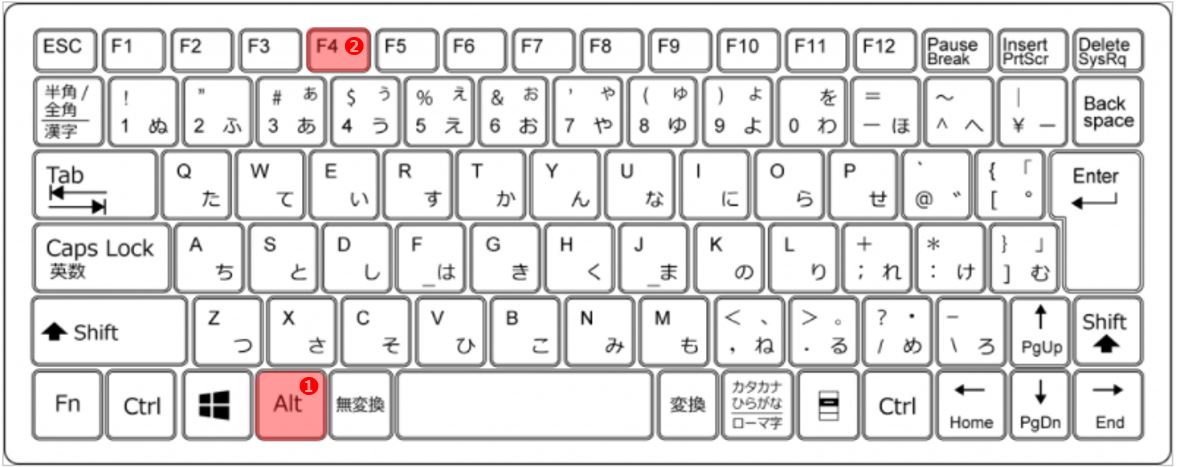
実際にエクセルを開いて確認してみましょう。
右上の[×]と同じように画面が閉じたかと思います。
ちなみに、このショートカットキーは、エクセルに限らず、Windowsのすべての画面/アプリで有効です。
そのため、アクティブになっている画面/アプリが閉じる対象になりますので、注意してください。
また、アクティブになっている画面/アプリがない状況、いわゆるデスクトップ画面ではWindowsのシャットダウン画面になります。

ショートカットキー[Ctrl]+[W]でブックを閉じる
エクセルのブックを閉じるショートカットキーは、[Ctrl]+[W]です。
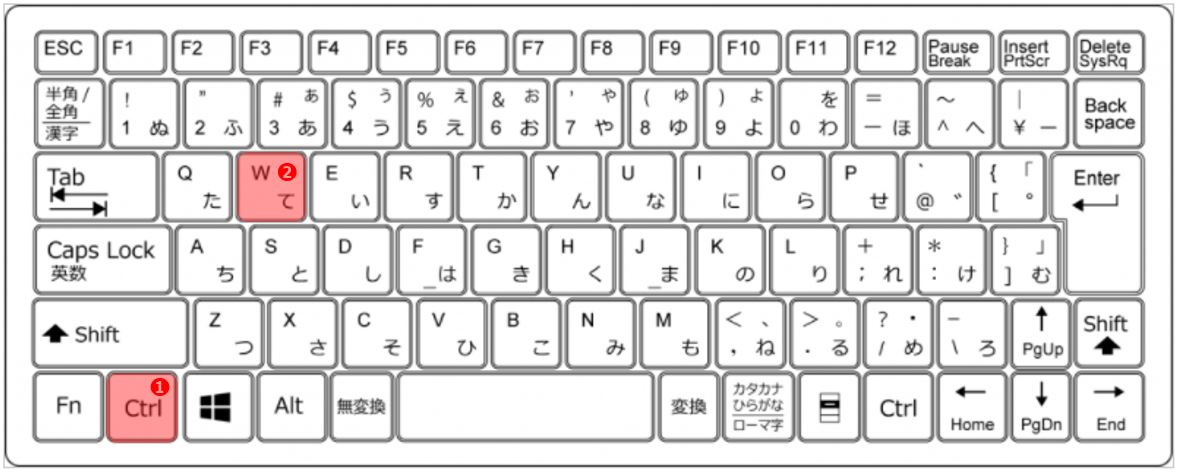
あくまでもブックを閉じるだけなので、エクセル自体は開いたままになります。
ここから新たなブックを開きたい時にはよいかもしれませんが、あまり使う機会はないかと思います。
エクセルを閉じる時の注意点
キーボードのショートカットキーを使っていると、ポップアップ画面が出てもついつい[Enter]キーを押してしまう方も多いと思います。
未保存状態で、閉じるショートカットキーを使うと「このファイルの変更内容を保存しますか?」とポップアップ画面が表示されますので、確実に保存するようにしましょう。
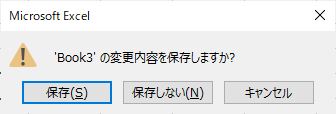
まとめ
ショートカットキー[Alt]+[F4]を使えば、エクセルに限らず、Windowsのすべての画面/アプリでアクティブになっている画面/アプリを閉じることができます。
ただし、未保存状態で閉じてしまったということがないよう、保存する癖をつけておきましょう。